A gyorstárcsázás a modern böngészők egyik olyan funkciója, amely lehetővé teszi több oldal könyvjelzővel való megjelölését és új lapablakban történő megjelenítését. Így kevesebb időt tölt a kedvenc webhelyeire mutató linkekre kattintva. Elég, ha megnyit egy új lapot, és rákattint a weboldal képére.
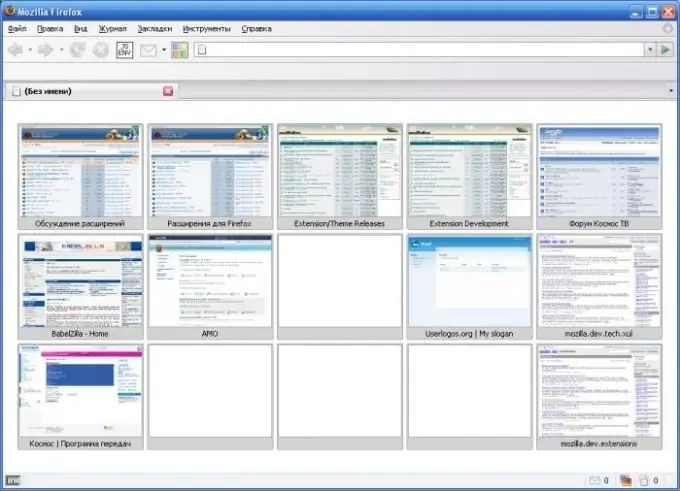
Szükséges
- - számítógép internet-hozzáféréssel;
- - böngésző.
Utasítás
1. lépés
Csatlakoztassa a "Gyorshívás" bővítményt a Mozilla Firefox böngészőhöz, ehhez helyezze be a https://addons.mozilla.org/ru/firefox/addon/fast-dial-5721/ linket a a program, kattintson az oldalon a "Letöltés most" gombra. Várja meg, amíg a plugin betöltődik, indítsa újra a programot.
2. lépés
Ezután használja a Ctrl + T billentyűkombinációt a gyorstárcsázás új lapon történő megnyitásához. Nyissa meg a böngésző beállításait, állítsa a kezdőlapot üres oldalra (about: blank), majd a böngésző betöltésekor a gyorsindító oldal automatikusan megnyílik.
3. lépés
Ha egy oldalt hozzá szeretne adni a Gyorshíváshoz, kattintson rá a jobb gombbal, és válassza a helyi menü "Hozzáadás a gyorshíváshoz" parancsát. A témák kiválasztásához látogasson el a https://userlogos.org webhelyre.
4. lépés
Kapcsolja be a gyorshívó funkciót az Opera böngészőben. Ehhez frissítse a program verzióját, mivel ez a funkció a 9.2 (2007) verziótól kezdődően érhető el. Az Operában a gyorstárcsázás egy kilenc képkockával rendelkező oldal, amelyek mindegyikében hozzáadhat egy linket a webhelyhez.
5. lépés
A gyors hozzáférésű webhelyek számának megváltoztatásához lépjen abba a mappába, ahová a program telepítve van, nyissa meg a speeddial.ini fájlt a Jegyzettömb segítségével, adja hozzá a következő sorokat a fájl elejéhez: [Méret] Sorok = "Írja be a sorok a gyorsindításban ", Oszlopok = Adja meg a szükséges oszlopok számát. Ha a sorok számát 5-re, az oszlopokat pedig 6-ra állítja, akkor a gyorsindításban 30 webhely lesz. Válassza ki a mennyiséget a képernyő felbontásától függően.
6. lépés
A gyorsindító plugin telepítéséhez a Google Chrome böngészőbe kövesse a https://chrome.google.com/webstore/detail/dgpdioedihjhncjafcpgbbjdpbbkikmi?hl=ru linket, és kattintson a "Hozzáadás" gombra. Ezután nyisson meg egy új lapot, és adjon hozzá webhelyeket a keretekhez úgy, hogy jobb gombbal kattint a számmal ellátott négyzetre.






